Клавиатура Android предлагает множество полезных функций, которые упрощают ввод текста на устройстве. Одна из таких функций - автоматическая заглавная буква. Это означает, что первая буква каждого предложения будет автоматически заменена на заглавную, что позволяет сэкономить время и сделать ваш текст более читабельным.
Если вы хотите включить автоматическую заглавную букву на клавиатуре Android, вам нужно перейти в настройки вашего устройства. Для этого откройте "Настройки" и найдите раздел "Язык и ввод". В этом разделе вы обычно найдете список доступных клавиатур. Найдите клавиатуру, которую вы используете, и нажмите на нее, чтобы открыть ее настройки.
В настройках клавиатуры Android вы должны найти опцию "Автозаглавные". Возможно, она будет называться немного иначе, в зависимости от версии Android и типа клавиатуры. Включите эту опцию, и ваша клавиатура будет автоматически добавлять заглавную букву после каждого точечного символа, указывающего на конец предложения.
Включение автоматической заглавной буквы на клавиатуре Android
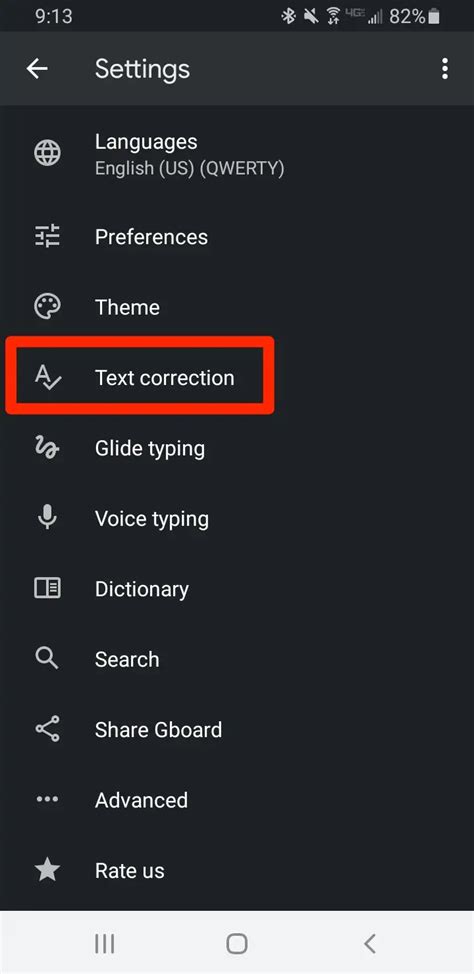
Клавиатура Android предлагает множество функций для удобного ввода текста, включая автоматическое изменение регистра букв. Если вы хотите включить автоматическую заглавную букву на клавиатуре Android, вам потребуется выполнить несколько простых шагов.
- Откройте настройки своего устройства Android, нажав на значок «Настройки» на главном экране или панели уведомлений.
- Прокрутите вниз и выберите пункт «Система», а затем «Язык и ввод».а>
- В разделе «Ввод» выберите используемую вами клавиатуру.
- После этого откроется меню настроек клавиатуры. Найдите и включите опцию «Автоматическая заглавная», если она доступна.
Теперь, когда вы печатаете на клавиатуре Android, она будет автоматически делать первую букву каждого предложения заглавной. Это может быть очень удобно при написании сообщений, писем или других текстовых документов.
Обратите внимание, что настройки клавиатуры могут немного различаться в зависимости от модели и версии Android на вашем устройстве. Если вы не можете найти опцию «Автоматическая заглавная», попробуйте искать аналогичную функцию в меню настроек своей клавиатуры.
Включив автоматическую заглавную букву, вы можете значительно ускорить процесс набора текста на своем Android-устройстве. Теперь вы знаете, как настроить эту функцию и можете легко использовать ее для более эффективного ввода текста.
Проверка наличия функции автоматической заглавной буквы
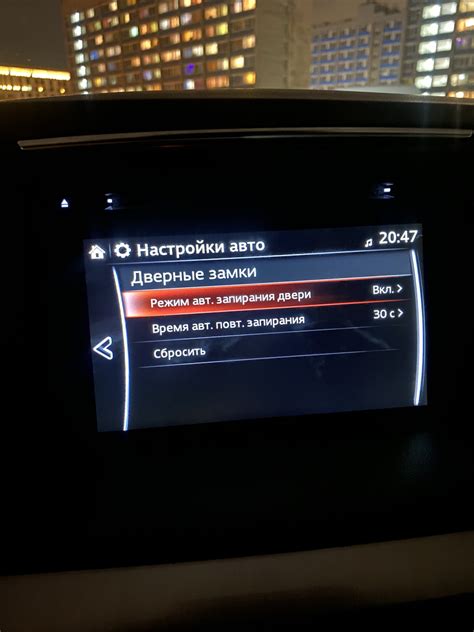
Прежде чем включать или настраивать функцию автоматической заглавной буквы на клавиатуре Android, необходимо проверить, поддерживается ли она вашим устройством и установленным приложением.
Для этого выполните следующие шаги:
- Откройте настройки вашего устройства.
- Прокрутите вниз и выберите раздел "Язык и ввод".
- Выберите "Клавиатура по умолчанию".
- Если у вас установлено несколько клавиатур, выберите ту, которую вы хотите настроить.
- В настройках клавиатуры найдите функцию автоматической заглавной буквы. Обычно она называется "Автозаглавия" или "Автоматическое заглавие".
- Если функция доступна, включите ее.
- Если функции нет или она недоступна, попробуйте установить другую клавиатуру с поддержкой автоматической заглавной буквы.
После включения функции автоматической заглавной буквы, ваша клавиатура будет автоматически преобразовывать первую букву каждого слова в предложении в заглавную.
Как включить функцию автоматической заглавной буквы на клавиатуре Android

Чтобы включить функцию автоматической заглавной буквы на клавиатуре Android, следуйте этим простым инструкциям:
| Шаг 1: | Откройте любое приложение, в котором можно использовать клавиатуру (например, приложение для отправки сообщений, электронной почты или заметки). |
| Шаг 2: | Нажмите на поле ввода текста, чтобы открыть клавиатуру Android. |
| Шаг 3: | Удерживайте клавишу "Shift" на клавиатуре (это клавиша с полупрозрачной стрелкой, направленной вверх). |
| Шаг 4: | При удерживании клавиши "Shift" во время набора текста, первая буква каждого предложения автоматически будет переключаться на заглавную. |
| Шаг 5 (опционально): | Если вам не нравится, что клавиша "Shift" должна быть удерживаемой, вы можете включить функцию автоматической заглавной буквы в настройках клавиатуры Android. Чтобы это сделать, откройте приложение "Настройки", найдите раздел "Язык и ввод", выберите клавиатуру Android и найдите опцию "Автоматически изменять заглавные буквы" или подобную ей. |
Теперь вы знаете, как включить функцию автоматической заглавной буквы на клавиатуре Android. Эта функция может существенно упростить набор текста и сэкономить ваше время.
Преимущества и возможности использования функции автоматической заглавной буквы

Функция автоматической заглавной буквы на клавиатуре Android предоставляет ряд преимуществ и удобств при вводе текста на устройствах с этой операционной системой. Эта функция позволяет автоматически преобразовывать первую букву в слове в заглавную, что существенно упрощает процесс набора текста и делает его более эффективным.
Одним из основных преимуществ функции автоматической заглавной буквы является ее способность сэкономить время пользователя. Благодаря автоматическому изменению регистра первой буквы в слове, пользователю больше не нужно вручную нажимать на кнопку "Caps Lock" или переключать регистр клавиатуры для написания заглавной буквы. Это особенно удобно при написании имён, фамилий и названий организаций, когда нужно начать каждое слово с заглавной буквы. Таким образом, функция автоматической заглавной буквы значительно повышает скорость набора текста и облегчает работу с мобильным устройством.
Кроме того, функция автоматической заглавной буквы также является полезной при правописании. Она позволяет исключить ошибки, связанные с неправильным написанием слов с заглавной буквы, так как она автоматически следит за правильным регистром и исправляет ошибки ввода. Это особенно важно при написании заголовков, подзаголовков и других элементов текста, где правильно написанные заглавные буквы являются неотъемлемой частью правиленого оформления истина название.
Также стоит упомянуть о том, что функция автоматической заглавной буквы может быть настроена под личные предпочтения пользователя. В настройках клавиатуры Android можно настроить функцию автоматической заглавной буквы так, чтобы она автоматически изменяла регистр первой буквы каждого слова в предложении, или только в начале каждого нового предложения. Таким образом, пользователь может выбрать оптимальный вариант настройки, который наиболее соответствует его индивидуальным потребностям и стилю письма.
В целом, функция автоматической заглавной буквы на клавиатуре Android - это полезное и удобное средство, которое значительно облегчает процесс набора текста и повышает общую эффективность работы с мобильным устройством. Благодаря этой функции, пользователи получают возможность быстро и точно вводить текст на своих устройствах, минимизируя возможные ошибки и экономя время и усилия.
Дополнительные настройки и рекомендации по использованию функции автоматической заглавной буквы

Клавиатура на устройствах Android имеет несколько опций для настройки функции автоматической заглавной буквы. В этом разделе мы рассмотрим некоторые полезные рекомендации по использованию этой функции.
1. Чтобы включить автоматическую заглавную букву, откройте настройки клавиатуры на вашем устройстве Android. Обычно настройки клавиатуры доступны через меню "Настройки" или "Устройство".
2. Найдите раздел "Язык и ввод" или "Клавиатура и ввод". В этом разделе вы должны найти опцию "Автозаглавная буква" или "Автоматическая заглавная буква". Нажмите на эту опцию, чтобы включить ее.
3. После включения автоматической заглавной буквы, ваша клавиатура будет автоматически переводить первую букву каждого нового предложения в заглавную. Это удобно для письма или текста, так как вам не нужно будет самостоятельно нажимать на кнопку "Shift" каждый раз.
4. Однако, если вы хотите, чтобы функция автоматической заглавной буквы работала только для первой буквы каждого предложения и оставляла остальные буквы в нижнем регистре, вы можете включить эту опцию в настройках клавиатуры. Обычно есть отдельная настройка для этого.
5. Некоторые сторонние клавиатуры Android также предлагают более продвинутые опции для настройки функции автоматической заглавной буквы. Например, вы можете выбрать, чтобы функция работала только для определенных языков или выключить ее во время ввода паролей. Исследуйте настройки вашей клавиатуры, чтобы определить наличие таких дополнительных функций.
6. В некоторых случаях функция автоматической заглавной буквы может вызывать проблемы или быть неудобной для некоторых пользователей. Если вы обнаружили такую проблему, вы всегда можете отключить эту функцию или попробовать другую клавиатуру из Google Play Store.
В итоге, функция автоматической заглавной буквы на клавиатуре Android очень полезна при написании текста или письма. Она сэкономит ваше время и упростит процесс ввода. Если вы еще не использовали эту функцию, рекомендуем включить ее и настроить по своему усмотрению.